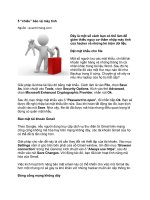Tải ảnh Instagram về máy tính thật dễ dàng pptx
Bạn đang xem bản rút gọn của tài liệu. Xem và tải ngay bản đầy đủ của tài liệu tại đây (99.87 KB, 3 trang )
Tải ảnh Instagram về máy tính thật dễ dàng
Dùng dịch vụ Instarchive
Instarchive là một dịch vụ miễn phí có chức năng chuyên dụng chỉ
dành tải ảnh trên Instagram, và đóng gói chúng thành tập tin nén zip để bạn
tiện lưu trữ hoặc gửi cho bạn bè. Đầu tiên, bạn truy cập địa chỉ http://
instarchive.recollect.com/, bấm nút Connect with Instagram để đăng nhập
vào dịch vụ với tài khoản Instagram và mật khẩu của mình. Sau khi đăng
nhập, một pop-up xuất hiện yêu cầu cho phép dịch vụ kết nối với tài khoản
của bạn, hãy bấm nút Authorize chấp nhận, Instarchive sẽ hiển thị toàn bộ
các hình ảnh của bạn trên tài khoản. Bây giờ để tải về bạn chỉ cần bấm nút
Download As A Zip File và dùng chương trình giải nén (7-zip) để trích xuất
lấy ảnh ra là xong. Để đăng xuất khỏi dịch vụ, rê chuột lên tên tài khoản của
bạn ở phía trên bên phải và bấm Log out.
Dùng tiện ích Instagram Downloader
Không hạn chế như Instarchive, tiện ích Instagram Downloader cho
phép bạn tải ảnh thoải mái từ tài khoản người dùng bất kỳ trên Instagram
thông qua các liên kết tìm được. Instagram Downloader hoàn toàn miễn phí
và không cần cài đặt nên rất tiện đem theo sử dụng bằng USB trên máy tính
bất kỳ.
Bạn tải phiên bản mới nhất tại (dung lượng 1,69
MB) tương thích Windows XP/Vista/7. Giải nén và bấm đôi lên tập tin
Instagram Downloader.exe để khởi động chương trình. Cách sử dụng rất đơn
giản, bạn nhập tên tài khoản của mình hoặc của người dùng bất kỳ vào
khung trống và bấm nút Download, chương trình bắt đầu quá trình tìm kiếm
các liên kết hình ảnh và hiển thị chúng trong khung trống lớn.
Nếu để ý, bạn có thể biết số lượng ảnh của mình nằm bên góc phải
dưới nút Download. Bạn không cần chép link lại vì chương trình đã lưu các
liên kết của fi le ảnh vào trong một fi le text cùng tên tài khoản tại vị trí lưu
Instagram Downloader. Cuối cùng bạn dùng trình duyệt hoặc một trình tăng
tốc download để tải ảnh về. Nếu đang dùng IDM, bạn có thể dùng nó để tải
nhanh các ảnh như sau: vào menu Tasks > Import > From text fi le, dẫn đến
fi le text của Instagram Downloader tạo ra, bấm Open. Trong cửa sổ Import
links to IDM, bấm OK, bấm biểu tượng Start Queue trên giao diện IDM để
bắt đầu tải về.
Tình trạng trên thường xảy ra khi máy tính đã bị nhiễm virus, nhất là loại
virus Conficker (còn gọi là virus Kido hay Downadup). Kèm theo hiện
tượng trên là 2 hiện tượng: máy tính bị mất kết nối mạng LAN (nếu có) và
không phát được âm thanh. Để diệt và phòng chống triệt để loại virus này,
bạn cần cập nhật chương trình diệt virus, và download bản vá lỗi MS08-067
cho hệ điều hành Windows do Microsoft phát hành, tương ứng với từng hệ
điều hành trên trang web http://technet. microsoft.com/en-
us/security/bulletin/ ms08-067. Sau đó khởi động máy tính vào chế độ Safe
mode và chạy chương trình duyệt virus để quét toàn bộ đĩa cứng; xong bấm
đúp chuột lên file vá lỗi đã download được.
Nếu bạn không vào được trang web download file vá lỗi, thì hãy diệt
virus rồi vào lại trang web đó; vì loại virus này ngăn chặn máy tính truy cập
vào các trang web của các hãng sản xuất phần mềm diệt virus, và cả trang
web của Microsoft. Ngoài ra, bạn có thể dùng thêm tiện ích diệt virus
Conficker chuyên dụng tại www.sophos.com/ en-us/products/free-
tools/conficker- removal-tool.aspx. Nếu vẫn không hết, bạn phải cài mới lại
Windows rồi cài file vá lỗi Windows, và phần mềm diệt virus.